
Содержание
Другие разделыИз этой wikiHow вы узнаете, как создать простой бит в FL Studio 12. Хотя интерфейс FL Studio на первый взгляд кажется сложным, вы можете использовать встроенную стойку каналов и клавиатуру фортепиано, чтобы создать простой бит в стиле хип-хоп или R&B. .
Шаги
Часть 1 из 5: Создание нового проекта
Откройте FL Studio. Дважды щелкните значок приложения FL Studio, напоминающий желтый перец. Откроется окно FL Studio.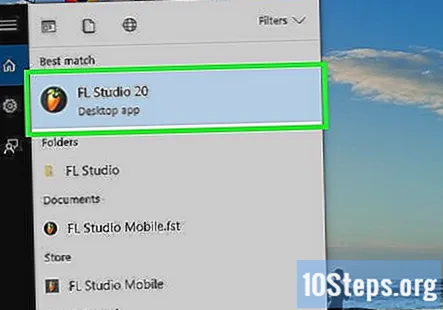
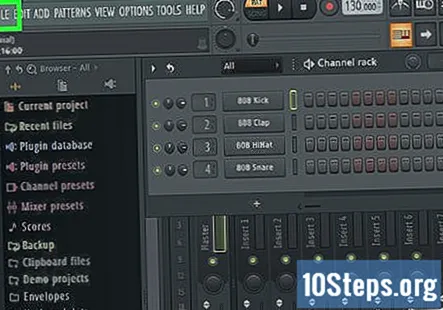
Нажмите ФАЙЛ. Он находится в верхнем левом углу окна. Появится раскрывающееся меню.
Выбрать Новое из шаблона. Вы найдете этот параметр в центре раскрывающегося меню. Справа появится всплывающее меню.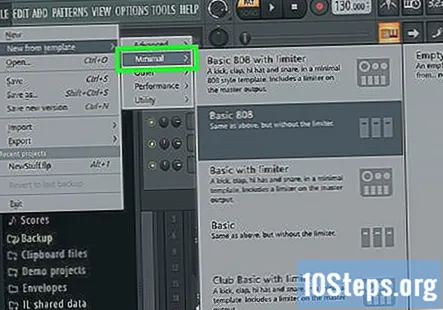
Выбрать Минимальный. Он находится во всплывающем меню. При его выборе открывается другое всплывающее меню.
Нажмите Базовый. Это последнее всплывающее меню. В результате будет создан новый проект в FL Studio с использованием базового интерфейса, а не более сложного интерфейса FL Studio.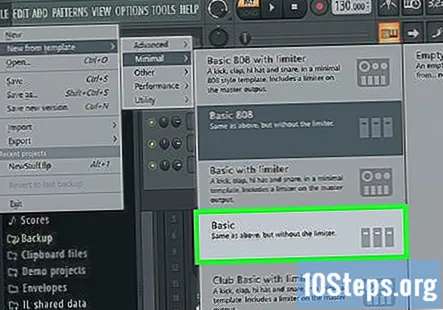
Часть 2 из 5: Добавление каналов и инструментов
Добавьте в проект пустые каналы. Прежде чем вы сможете добавлять инструменты к своей дорожке, вам необходимо разместить их в стойке канала: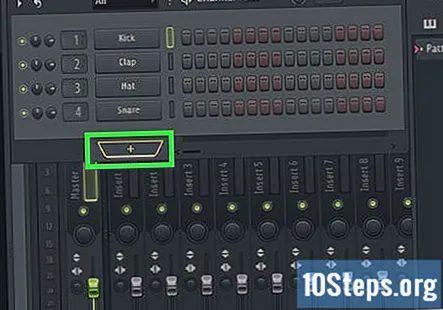
- Нажмите + под разделом «Стойка каналов».
- Нажмите (никто) в верхней части появившегося меню.
- Повторяйте, пока у вас не будет достаточно каналов.
Разверните папку «Пакеты». Для этого щелкните папку «Пакеты» в левой части окна.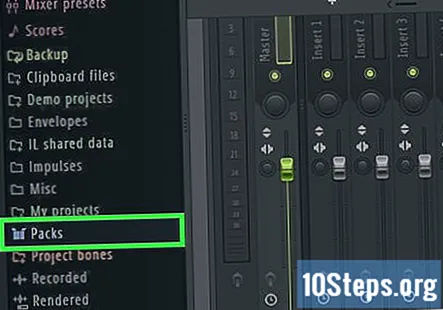
Выберите инструмент. Вы должны увидеть множество папок под папкой «Пакеты»; щелкните один (например, Ударные), который вы хотите открыть.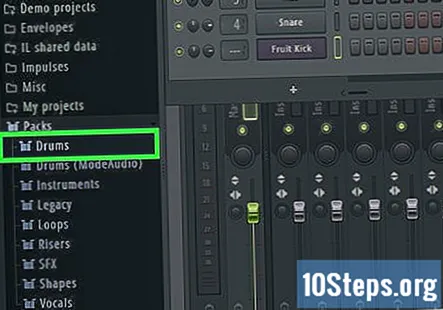
При необходимости откройте подпапку прибора. Во многих папках инструментов есть дополнительные папки для определенных инструментов.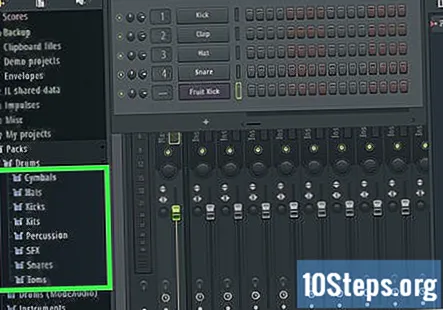
Предварительный просмотр инструмента. Найдите название инструмента, который вы хотите использовать, и нажмите на него один раз, чтобы сыграть на нем. Если вам нравится инструмент, продолжайте.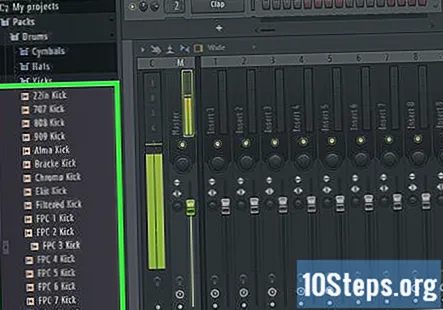
- Если вам не нравится инструмент, перед продолжением найдите другой.
Перетащите инструмент на пустой канал. Это добавит инструмент в стойку канала.
Закройте окно инструмента. Когда откроется окно мастеринга инструмента, просто нажмите кнопку Икс в углу, чтобы закрыть его.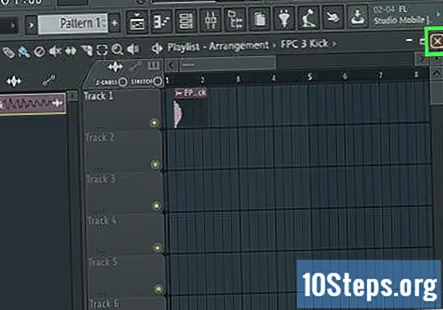
Повторяйте, пока не добавите все инструменты. Когда у вас есть все инструменты, которые вы хотите использовать в стойке каналов, вы можете приступить к добавлению басов.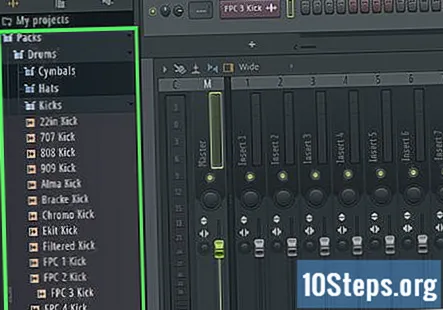
- Вы всегда можете добавить больше каналов и инструментов (или заменить существующий инструмент другим) позже.
Часть 3 из 5: Создание баса
Определите, какие барабаны вы хотите использовать. Если вы поместили в стойку канала только один барабан, вы выберете этот инструмент; однако во многих битах используется комбинация ударных (например, шляпа, малый барабан и бочка), а это означает, что вам нужно выбрать основной звук баса и двигаться дальше вниз.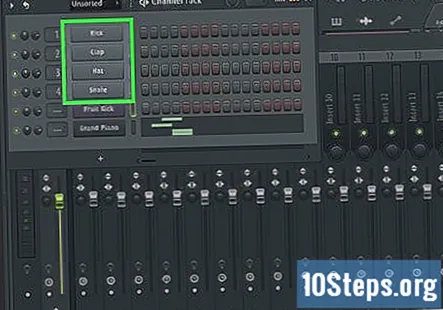
Щелкните правой кнопкой мыши имя барабана. Откроется раскрывающееся меню.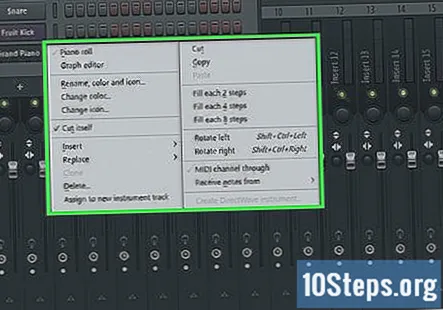
Нажмите Пиано ролл. Он находится в верхней части раскрывающегося меню. Вы должны увидеть открытый интерфейс клавиатуры фортепиано.
Найдите подходящую ноту для инструмента. Прокручивайте вверх или вниз, нажимая разные клавиши на клавиатуре, пока не найдете нужную ноту для своего баса.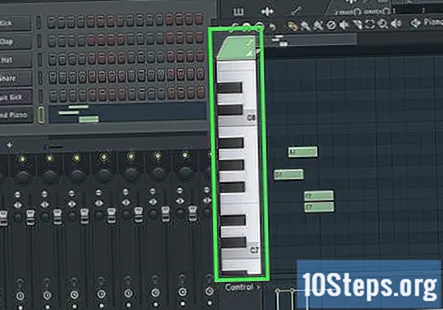
Создайте ритм. Щелкните справа от клавиши фортепиано, которая представляет ноту, которую вы хотите использовать, затем перетащите крайнюю правую сторону появившейся цветной полосы влево, чтобы сократить ее, или вправо, чтобы удлинить.
- Каждая темная вертикальная полоса в режиме просмотра фортепиано представляет половину секунды.
- Для типичного рэп- или R&B ритма вам понадобится заполнить все остальные такты.
При необходимости добавьте мелодию. Если вы хотите использовать разные ноты в своем ритме, прокрутите вверх или вниз, чтобы выбрать другую ноту, затем добавьте маркеры долей, как вы это делали выше.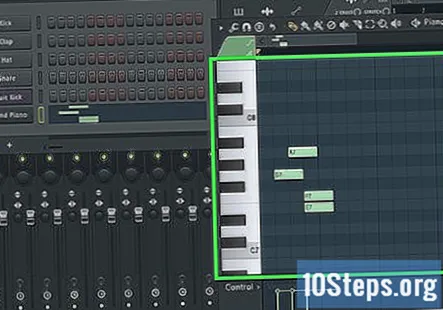
При необходимости уберите бит. Если вы случайно поместили маркер доли не на ту строку, вы можете щелкнуть его правой кнопкой мыши, чтобы удалить.
- Вы также можете перемещать маркеры ударов вверх, вниз, влево или вправо, щелкая и перетаскивая их от середины.
Повторите эту часть с другими барабанами в стойке вашего канала. Когда вы будете удовлетворены фоновыми басами в своем треке, вы можете переходить к добавлению финальной части вашего бита.
Часть 4 из 5: Добавление других инструментов
Определите свой основной инструмент. Основными инструментами могут быть все, что угодно, от традиционных инструментов (например, фортепиано) до синтезаторов и других звуковых эффектов.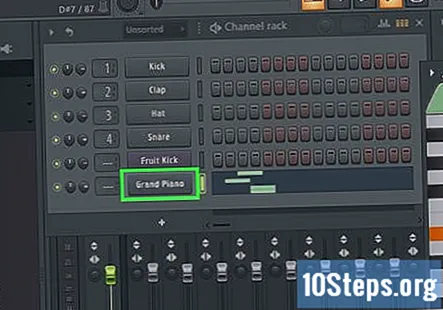
Щелкните правой кнопкой мыши имя инструмента. Появится раскрывающееся меню.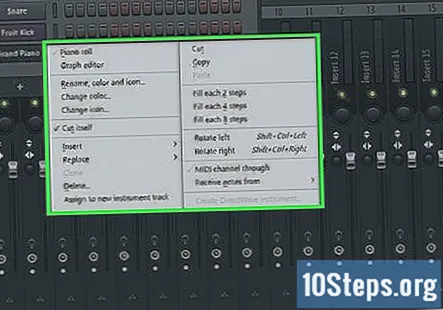
Нажмите Пиано ролл. Он находится в верхней части раскрывающегося меню. Откроется новый пустой интерфейс фортепиано.
Нарисуйте ритм вашего инструмента. Как и в случае с басом, щелкните поля справа от предпочитаемых нот, чтобы выбрать их.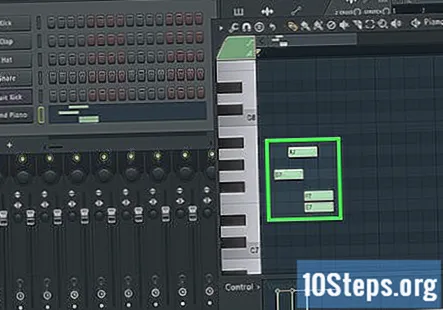
При необходимости повторите этот процесс с другими инструментами. Если вы, например, используете в своем ритме фортепиано и скрипку, закройте интерфейс фортепиано, щелкните скрипку правой кнопкой мыши, выберите Пиано ролли повторите при необходимости.
- Вы можете регулировать громкость различных инструментов, щелкая и перетаскивая регуляторы, расположенные слева от дорожки инструмента в стойке каналов, вверх или вниз.
Часть 5 из 5: Экспорт вашего проекта
Нажмите ФАЙЛ. Он находится в верхнем левом углу окна. Появится раскрывающееся меню.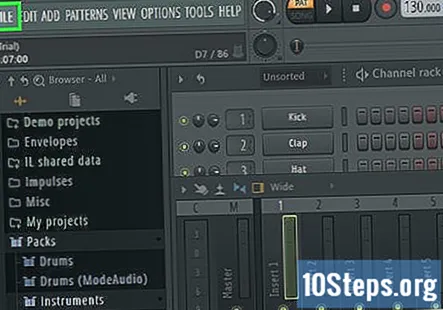
Выбрать Экспорт. Вы найдете эту опцию в нижней части ФАЙЛ выпадающее меню. При его выборе открывается всплывающее меню.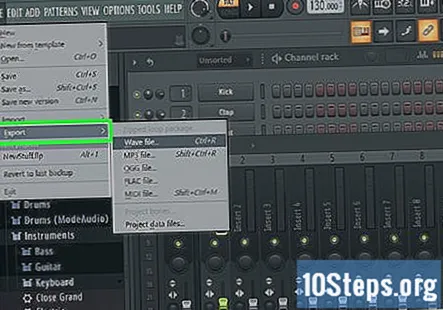
Нажмите MP3. Он находится во всплывающем меню. Откроется окно «Сохранить как».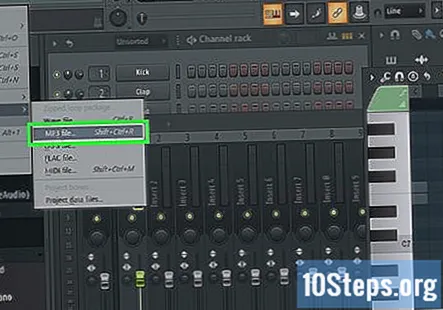
Введите название для вашего бита. Введите то, что вы хотите назвать своим битом.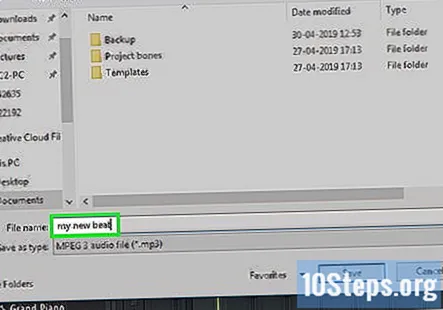
Выберите место для сохранения. Щелкните папку в левой части окна.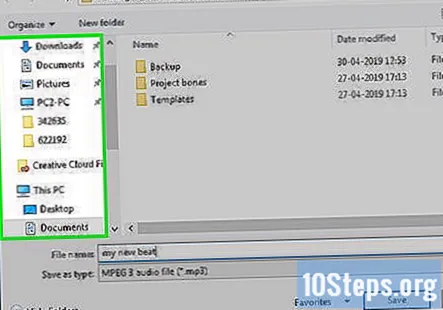
Нажмите Сохранить. Он находится в правом нижнем углу окна.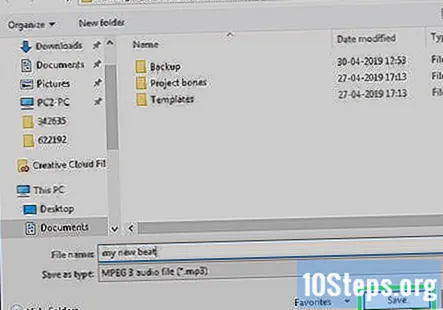
Нажмите Начало. Он находится внизу всплывающего окна. Ваш бит будет сохранен как файл MP3.
- FL Studio может потребовать несколько минут, чтобы экспортировать ваш бит, если он достаточно сложный.
Вопросы и ответы сообщества
Как мне узнать тональность песни, для которой я хочу построить бит?
Используйте клавишное пианино, чтобы выяснить ключ.
Сколько битов нужно, чтобы сделать хаус-музыку?
Не обязательно, сколько ударов вам нужно, это больше из того, какой BPM (ударов в минуту) вам нравится. Бэнгеры Loud House обычно располагаются вокруг 135–145, а в более холодных песнях, таких как "Closer" от Chainsmokers, BPM 95. Я обнаружил, что лучший показатель для танцев и переходов - 124–128. Старайтесь держать BPM близко, чтобы переход был плавным и почти безупречным.
Как мне аранжировать свой бит в FL Studio после того, как я собрал все необходимое для создания полного ритма?
Начните с вступления (только мелодия и сбой в начале, с автоматизацией для фильтра высоких частот, который поднимается вверх). Затем идет куплет (или преддроп). Здесь вы добавляете элементы наращивания (подступенки, барабаны и все такое хорошее). Затем есть дроп, где играют все ваши инструменты (аккорды, мелодия, барабаны, арпеджио и т. Д.). После этого вы перейдете к стиху (не забудьте кое-что изменить, чтобы не было скучно).Еще одно падение, но на этот раз сделав его более мощным, используя более мощный удар и малый барабан, более быстрый паттерн хай-хэта и более мощный бас. В конце концов, сделайте разбивку (аутро). Просто сделайте то же самое, что и во вступлении, но сделайте так, чтобы звук не повышался, а понижался. Вы можете добавить дополнительную каплю.
подсказки
- В большинстве битов хип-хопа используется паттерн 4/4, что означает, что каждый четвертый шаг имеет ритм барабана. Вы можете воспроизвести это в стойке канала, щелкнув каждое четвертое поле для выбранного барабана.
Предупреждения
- Вас не смущает сложный внешний вид FL Studio. Как только вы поймете, где искать, пользоваться им не так сложно, как может показаться.


